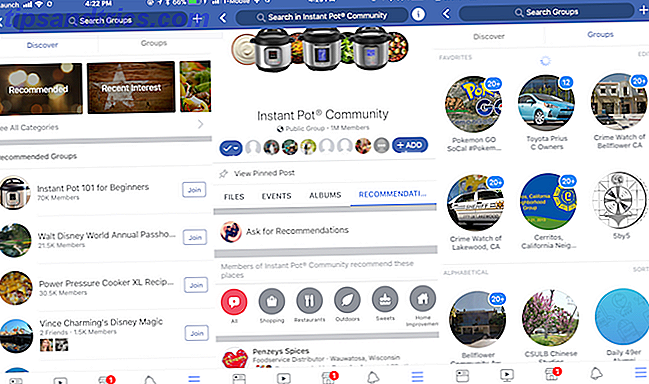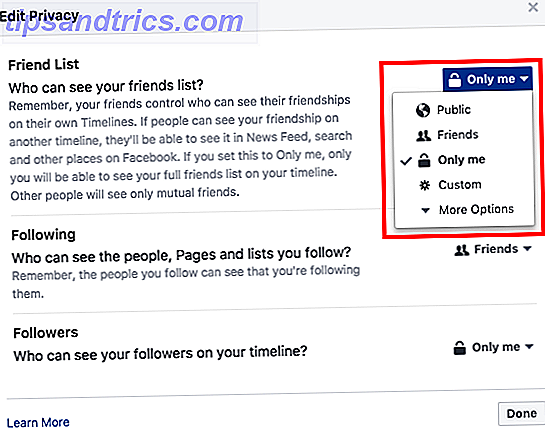Ableton Live è un sequencer software e workstatio di audio digitale 6 Migliori workstation audio digitali Mac gratuite (DAW) 6 Migliori workstation audio digitali Mac gratuite (DAW) Non è necessario un Mac per fare musica, ma con questo software gratuito disponibile è certamente aiuta. Per saperne di più n (DAW). È progettato per le esibizioni dal vivo e il remix delle canzoni, ma può anche essere utilizzato per registrare musica, controllare l'illuminazione del palcoscenico, effetti visivi (VFX) e molto altro.
Questa guida è disponibile per il download come PDF gratuito. Scarica Ableton Live: The Ultimate Beginner's Guide now . Sentiti libero di copiare e condividere questo con i tuoi amici e familiari.
Alla fine di questa guida, ne saprete abbastanza su Ableton per poter navigare rapidamente e con sicurezza su una pista, risolvendo i problemi mentre andate - iniziamo!
Versioni e prezzi
Prima di saltare a destra, è necessario conoscere le diverse versioni disponibili. Ableton live è attualmente in versione 9, ed è disponibile in tre "sapori" principali:
- Introduzione : una versione abbastanza semplice e ridotta. Ideale per l'apprendimento delle basi o per esigenze semplici.
Ableton Live 9 Intro Ableton Live 9 Intro Software per DJ e mixaggio con libreria audio Ableton Live 9 Intro Ableton Live 9 Intro Software per DJ e mixaggio con libreria audio Acquista ora su Amazon
- Standard : contiene una vasta gamma di strumenti, suoni e strumenti.
Ableton Live 9 Standard Ableton Live 9 Registrazione audio multitraccia standard con libreria audio Ableton Live 9 Standard Ableton Live 9 Registrazione audio multitraccia standard con libreria audio Acquista ora su Amazon
- Suite : la versione "superata". Questo è eccessivo per la maggior parte degli utenti, ma contiene ancora più strumenti, strumenti ed effetti.
Ableton Live 9 Suite Ableton Live 9 Suite Registrazione audio multitraccia con libreria audio Ableton Live 9 Suite Ableton Live 9 Suite Registrazione audio multitraccia con libreria audio Acquista ora su Amazon $ 750, 00
È facile passare alla versione successiva in un secondo momento e, se sei uno studente, puoi ricevere uno sconto considerevole acquistando la versione per studenti. Se acquisti un controller Ableton (qualcosa di cui parleremo un po 'più tardi), ottieni spesso una copia gratuita della versione Intro lanciata gratuitamente - ora è un buon affare!
Prepararsi
Una volta che hai deciso la tua versione e hai acquistato una licenza o una copia fisica, l'installazione è semplice. Seguire le istruzioni sullo schermo o leggere l'esercitazione di installazione dal sito Web di Ableton.
Una volta installato, vai avanti e apri Ableton. Ti verrà presentato qualcosa che assomiglia a questo:
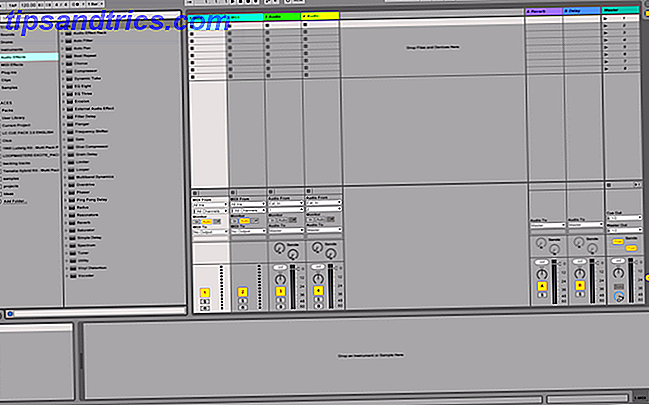
Non preoccuparti se sembra travolgente - lo faremo a tempo debito.
Ora devi configurare alcune opzioni. Apri il pannello delle preferenze. Su un Mac, guarda nell'angolo in alto a sinistra e fai clic su Live > Preferenze (o Comando + , ). Su Windows, è Opzioni > Preferenze (o Ctrl + , ).
Seleziona la scheda Look Feel sulla sinistra. Qui puoi cambiare la lingua, i colori generali e i temi. Sotto il sottotitolo Colori, è possibile modificare la skin o il tema di Ableton. Preferisco il tema Disco, ma il predefinito grigio scuro è il più comune.
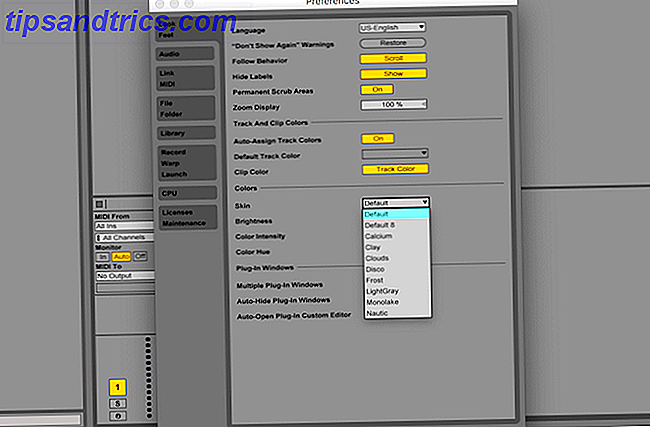
Seleziona la scheda Audio . Qui è dove puoi configurare i tuoi ingressi e uscite. Per Dispositivo di ingresso audio e Dispositivo di uscita audio, selezionare le impostazioni appropriate.
Se stai utilizzando un'interfaccia audio esterna, questa verrà elencata qui (a condizione che i driver siano installati). Altrimenti sarà pre-riempito con "Built-in Output". È possibile premere Input Config e Output Config per mettere a punto queste impostazioni, insieme all'impostazione del numero di input / output ( I / O ) disponibili per Ableton.
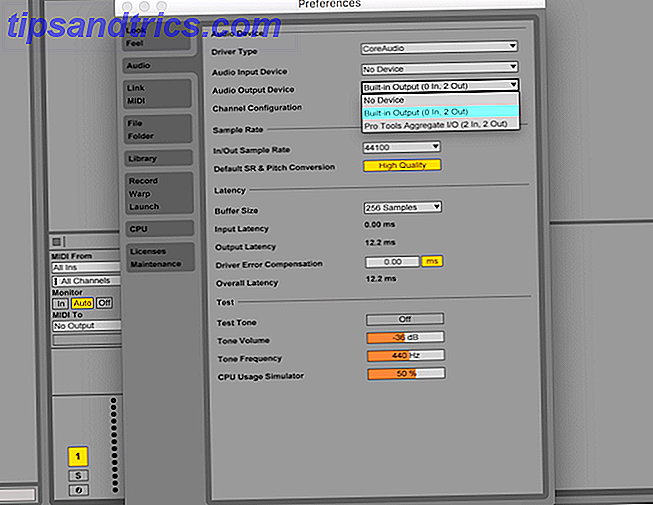
Infine, sotto il sottotitolo Latenza, selezionare una dimensione del buffer appropriata. La dimensione del buffer è misurata in campioni e viene utilizzata per controllare la velocità con cui Ableton può registrare e riprodurre i suoni.
Se questo è troppo alto, potrebbe esserci un ampio ritardo tra la riproduzione di un suono e l'ascolto dei diffusori. Se lo si imposta troppo basso, il computer deve lavorare molto più duramente. Un buon punto di partenza è 256 campioni . Se hai strani disturbi audio, potrebbe essere necessario aumentarlo.
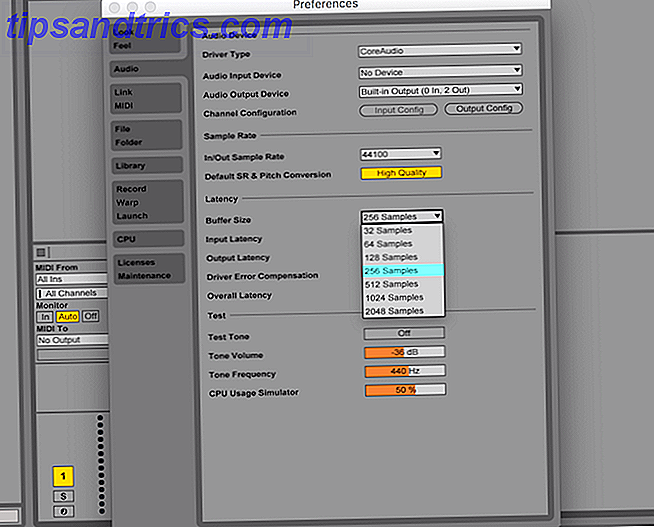
Ora che sei tutto configurato, è il momento di fare musica - vai avanti e chiudi il pannello delle preferenze.
Vista Sessione vs. Arrangiamento
L'approccio "tradizionale" nel software musicale consiste nel registrare tracce da sinistra a destra. Ableton ha questa capacità, ma ciò che lo distingue dalle altre DAW è la vista Sessione . Questo sistema le clip verticalmente e consente di attivare qualsiasi clip in qualsiasi ordine. Apre davvero vie creative per fare musica, e potresti scoprire un nuovo arrangiamento della tua canzone!
La vista Sessione viene spesso utilizzata per remixare le canzoni dal vivo. Può anche attivare clip o brani in risposta a vari eventi. Se si desidera registrare la musica in modo "tradizionale", Ableton dispone di una vista Arrangiamento incorporata a cui è possibile accedere con il tasto Tab . Una volta nella vista arrangiamento, premendo nuovamente Tab tornerai alla vista della sessione.
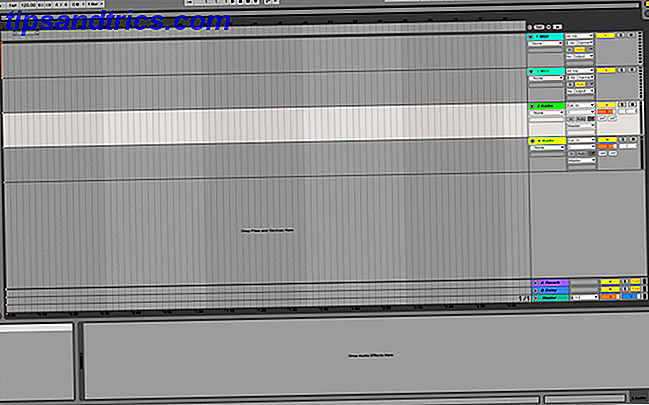
Puoi usare la vista di arrangiamento per registrare l'output di una sessione o per registrare te stesso o una band e la sessione per remixare l'ultimo hit o sperimentare con un nuovo arrangiamento.
L'interfaccia
Tornare alla vista sessione. Ci sono quattro componenti principali (accanto ai controlli in alto). La sezione più a sinistra è per la navigazione e la selezione di file di progetto, strumenti ed effetti. Questo è chiamato Browser e può essere mostrato o nascosto usando la piccola freccia nell'angolo in alto a sinistra.
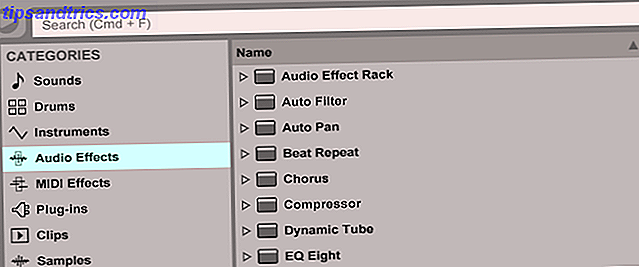
Il browser è diviso in due parti. La parte sinistra elenca le cartelle sul tuo computer e le cartelle incorporate di Ableton:
- Suoni
- batteria
- strumenti
- Effetti audio
- Effetti MIDI
- Plug-in
- Clips
- Campioni
Queste categorie sono dove puoi cercare gli effetti e gli strumenti incorporati in Ableton. Sotto questo è Places, dove è possibile cercare i file sul computer.
Il lato destro del browser è il punto in cui è possibile accedere a specifici file o cartelle all'interno della categoria o del luogo selezionato. La sezione superiore del browser contiene una funzione di ricerca, che consente di cercare nella cartella selezionata per un suono, uno strumento o un effetto particolari.
In basso a sinistra nella finestra di Ableton c'è un visualizzatore di informazioni. Passa il mouse su qualsiasi cosa in Ableton e questo ti dirà cosa fa. Questo è estremamente utile e può essere un vero toccasana nell'aiutarti a imparare.
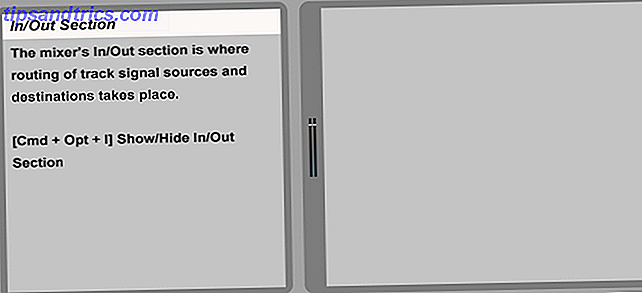
Il riquadro in basso è la sezione Controlli effetti . È qui che puoi configurare qualsiasi strumento o effetto che hai assegnato a una traccia - qualcosa di cui parleremo in dettaglio più avanti.
Infine, il pannello rimanente sulla destra è la vista sessione o disposizione. Qui è dove creerai e manipolerai l'audio.
Fare musica
Ora che conosci l'interfaccia, facciamo un po 'di musica! Ableton viene fornito con diversi strumenti che è possibile utilizzare per creare suoni, oppure è possibile utilizzare i campioni inclusi, che sono frammenti pre-registrati di suoni o canzoni.
Nella vista sessione, per impostazione predefinita vedrai sette pannelli verticali. Questi saranno probabilmente chiamati qualcosa come "1 Midi", "2 Audio" e così via. L'ultimo di questi è chiamato "Master" ed è il principale canale principale.
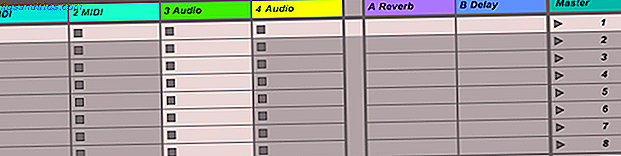
Queste tracce predefinite sono definite nel progetto predefinito di Ableton. È possibile salvare il proprio progetto predefinito in modo tale che ogni volta che apri Ableton hai una struttura base pronta per l'uso. Ma fuori dagli schemi, ottieni il progetto predefinito di Ableton.
Prima di poter creare musica, devi capire la differenza tra le tracce.
Le tracce MIDI possono solo accettare strumenti MIDI e non possono riprodurre i campioni stessi. I dispositivi e le tracce MIDI sono trattati in modo completo in seguito, ma per ora, pensateli come un modo di generare un suono, come una tastiera o una chitarra.
Le tracce audio sono l'opposto delle tracce MIDI. Questi possono riprodurre e registrare suoni da altri dispositivi (come un microfono o un altro dispositivo), ma non possono generare suoni da soli.
Infine, ci sono le tracce di ritorno . Questi forniscono un percorso per elaborare l'audio e restituirlo indietro. Non preoccuparti di questi per ora.
Ogni traccia ha la stessa struttura di base. La parte superiore della traccia è nota come barra del titolo della traccia . Puoi fare clic con il pulsante destro del mouse qui per modificare il nome e il colore della traccia. Sotto questo ci sono le Clip Slot . Ogni slot di clip può contenere una clip (un pezzo o una canzone / suono intero).
Sotto lo slot per le clip c'è un mini pannello di controllo per ogni traccia. Qui puoi abilitare o disabilitare la traccia, regolare le impostazioni come panoramica o guadagno, e indirizzare l'audio da o verso quasi qualsiasi altro luogo. I valori predefiniti sono sufficienti per ora.

Vai avanti e cancella le due tracce MIDI e una traccia audio in modo da lasciare una traccia. È possibile eliminare le tracce facendo clic con il tasto destro sulla barra del titolo della traccia e selezionando Elimina, oppure facendo clic con il tasto sinistro sulla barra del titolo e utilizzando il tasto cancella o backspace. Se hai solo una traccia, non sarai in grado di eliminarla.
Apri il browser dal lato sinistro - è il momento di trovare alcuni suoni! Sotto Categorie, seleziona Campioni . Usa il lato destro del browser per cercare alcuni suoni che ti piacciono: Ableton viene fornito con molti campioni e ogni versione (Intro, Standard e Suite) ha una selezione diversa.
Puoi usare il cursore oi tasti freccia per selezionare un campione, e così facendo ne riprodurrà un'anteprima. La maggior parte di questi saranno brevi suoni di persone o strumenti. Se vuoi qualcosa di un po 'più complesso, seleziona Clip dal sottomenu Categorie . I clip sono di solito più lunghi, ma la maggior parte di essi non visualizza l'anteprima quando si fa clic su di essi. Per ascoltare un'anteprima, seleziona Fai clic per visualizzare l'anteprima dalla parte inferiore del browser.
Una volta trovato un campione che ti piace, trascinalo in uno slot di clip vuoto facendo clic e tenendo premuto con il pulsante sinistro del mouse. Questo ora apparirà come una clip.

Puoi trascinare più clip su slot di clip vuote o trascinarle su clip esistenti per sostituire le vecchie clip con quelle nuove.
Una volta nella vista della sessione, i clip hanno assegnato un colore casuale. Puoi cambiarlo facendo clic con il tasto destro e selezionando un nuovo colore.

Premi il piccolo triangolo accanto a una clip per riprodurlo. Si noti come cambia l'interfaccia. Il triangolo diventa verde e si ottengono misuratori audio su questa traccia e sul master.
Giù nella sezione mixer, prova a giocare con i vari controlli. Il Track Activator abiliterà o disabiliterà la traccia. Quando disabilitato, nessun suono uscirà dalla traccia, ma continuerà a suonare - pensa a questo come un pulsante muto.
Usa la manopola Pan per regolare il pan della traccia o regola il volume usando il cursore del volume della traccia a destra dei livelli di uscita.
Se si desidera interrompere o avviare il suono, premere la barra spaziatrice .
Vai avanti e trascina altri clip sulla traccia. Una volta che hai più di una clip, prova a riprodurne un'altra - cosa noti? Ci sono diverse cose che accadono quando si attiva una nuova clip nella stessa traccia.
La clip in riproduzione si interrompe e inizia la nuova clip. Tuttavia, la nuova clip non verrà avviata immediatamente, ma inizierà dopo un periodo di tempo (in genere una barra ). Questo è dove una conoscenza della teoria musicale di base 5 I migliori siti per imparare i fondamenti della teoria musicale 5 I migliori siti per imparare le basi della teoria musicale Sei una persona che ama la musica? Usa uno di questi fantastici siti per imparare un po 'di più su ciò che rende la musica quello che è. Leggi di più ti sarà utile.
Se avvii una clip nel mezzo di una barra, Ableton attenderà fino all'inizio della barra prima di riprodurre quella clip. Questo fa sì che la musica suoni meglio e la tenga in tempo. Puoi cambiarlo dal menu di quantizzazione nella barra delle impostazioni in alto a sinistra. Questo menu consente anche di modificare l'indicazione del tempo e il tempo.
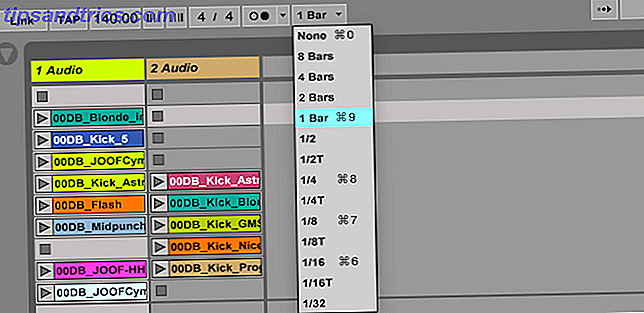
Se desideri giocare più di una clip allo stesso tempo, avrai bisogno di un'altra traccia. È possibile creare una nuova traccia facendo clic con il pulsante destro del mouse in uno spazio vuoto e selezionando Inserisci traccia audio o Inserisci traccia MIDI .
Una volta che hai più di una traccia, puoi attivare tutte le clip orizzontali su più tracce usando una scena . Una scena è una singola riga di clip (mentre una traccia è una colonna). Le scene possono essere trovate sul lato destro sotto la traccia Master e possono essere colorate, rinominate e regolate proprio come le clip.
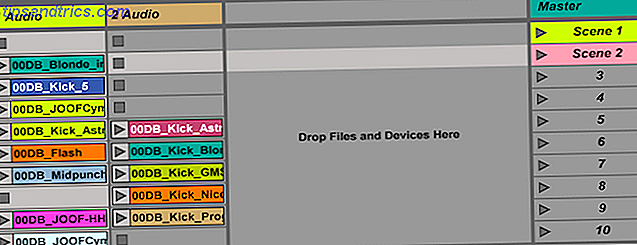
Fare doppio clic su una clip per aprirlo nella sezione controlli effetti nella parte inferiore dello schermo. Qui puoi manipolare il campione audio e perfezionare il suono. È possibile regolare il punto in cui inizia o si ferma il campione, nonché l'intonazione, i tempi, il volume e molto altro.
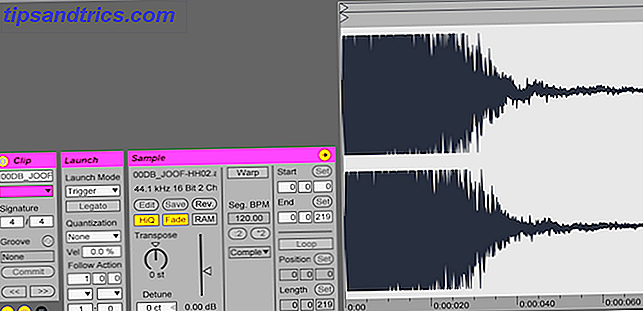
Per ora, ci sono solo alcuni punti principali da considerare.
Sotto il controllo del campione, c'è un pulsante Loop, che è attivato di default. Ciò significa che una volta terminata la riproduzione di un clip, verrà riavviato. Non si fermerà mai finché non si preme Stop . Se desideri che una determinata clip venga riprodotta solo una volta, disabilita semplicemente il loop usando il pulsante loop. Il looping può essere configurato su una base per-clip, in modo che tu possa fare il loop di alcune clip, e altre giocare solo una volta.
Il pulsante Warp regola i tempi di una clip in modo che corrispondano al tempo corrente del tuo progetto. Questo a volte può essere confuso e confuso, ma ci sono cose che puoi fare per renderlo più preciso. Ableton ha una guida approfondita alla deformazione se vuoi saperne di più.
Infine, una delle azioni più utili è la modalità di avvio . Definisce il modo in cui i clip vengono riprodotti una volta avviati. Se non vedi il pannello di avvio, puoi mostrarlo usando il piccolo pulsante "L" sotto i controlli della clip.
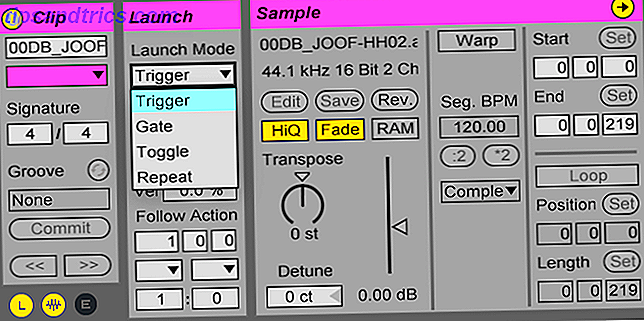
Esistono quattro modalità di avvio:
Trigger : la modalità predefinita. Facendo clic su una clip lo riprodurrà.
Gate : la clip verrà riprodotta per tutto il tempo in cui viene tenuta premuta. Una volta rilasciato il mouse, la clip smetterà di giocare.
Attiva : fai clic per iniziare. Clicca per interrompere.
Ripeti : ripete il clip ogni x barre - come definito in precedenza nel menu di quantizzazione.
Le modalità di lancio sono dove la tua creatività può davvero prendere vita. Se utilizzato con un controller MIDI o scorciatoie da tastiera, è possibile ottenere alcuni suoni davvero creativi da Ableton.
Assegnazione di scorciatoie
Ora che sai come usare la vista di sessione, c'è un ultimo trucco che devi sapere. Premi il tasto chiave in alto a destra. Questo accenderà o spegnerà la modalità Key Map . Qui è possibile assegnare i tasti della tastiera a quasi tutte le funzioni di Ableton, il più importante dei quali è l'attivazione delle clip.
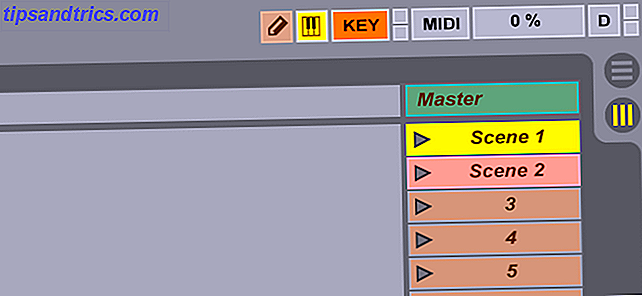
Una volta in modalità mappa principale, fai semplicemente clic su un'azione (ad esempio l'avvio di una clip), quindi premi un tasto. La tua nuova chiave apparirà accanto alla funzione che hai premuto. Vai avanti e uscire dalla modalità mappa chiave quando hai finito.
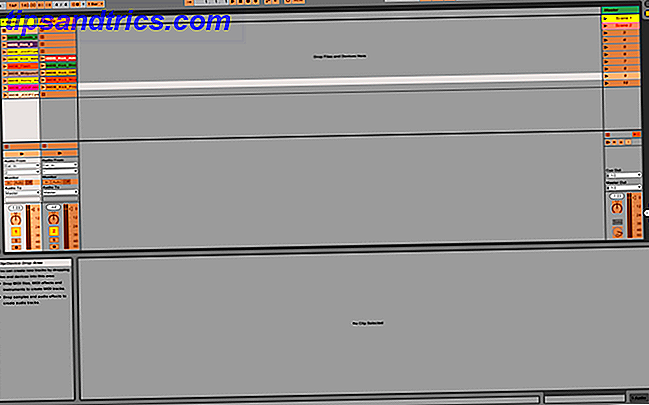
Se, dopo l'assegnazione dei tasti, non accade nulla, potrebbe essere necessario disabilitare Computer MIDI Keyboard . Questo ti permette di suonare una tastiera virtuale (musicale) con la tastiera del tuo computer. Disabilita premendo il piccolo tasto della tastiera in alto a destra accanto al pulsante della modalità mappa chiave (dopo aver verificato che non sei in modalità mappa principale).
Tracce MIDI
Fino ad ora, hai lavorato con campioni - registrazioni audio "genuine" reali. Ora passeremo al MIDI . MIDI è l'acronimo di Musical Instrument Digital Interface ed è un modo per avere uno strumento virtuale come una tastiera o una batteria. I dispositivi MIDI riproducono un suono quando viene dato un comando.
Per iniziare con il MIDI, vai avanti e crea una nuova traccia MIDI facendo clic con il pulsante destro > Inserisci traccia MIDI . Fare doppio clic su uno slot di clip vuoto per creare una nuova clip. È possibile riprodurre questa clip, ma non verrà emesso alcun suono: si tratta di una clip vuota.
Fare doppio clic sulla clip MIDI per visualizzare l' editor di note MIDI . Questa è una tastiera "virtuale" che puoi riprodurre o programmare. Fare clic sui tasti non produce alcun suono, tuttavia, è necessario premere il pulsante Anteprima dell'Editor MIDI nella parte superiore della tastiera virtuale - sembra un paio di cuffie.
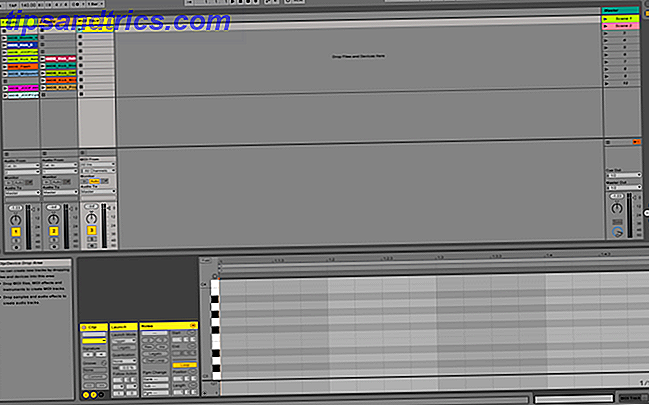
Anche se hai abilitato l'anteprima dell'editor MIDI, non sentirai ancora nulla. È necessario assegnare uno strumento alla traccia prima che venga emesso qualsiasi suono.
Inizia aggiungendo alcune note: una scala di Do maggiore costituita dalle note C, D, E, F, G, A, B è la più semplice che puoi ottenere. Premi il tasto B per accedere alla modalità disegno: questo ti permetterà di inserire note.
Se premi il pulsante Piega sopra la tastiera virtuale, Ableton nasconderà tutti i tasti che non hai ancora utilizzato.
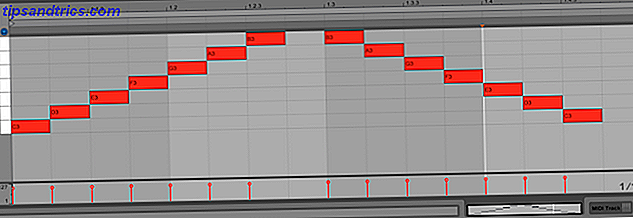
Ora che hai alcune note, fai doppio clic sulla barra del titolo della traccia per la tua traccia MIDI. Apri il browser e seleziona Strumenti sotto l'intestazione delle categorie. Espandi la categoria Più semplice e scegli uno strumento adatto: sto utilizzando Grand Piano dalla sezione Piano & Keys .
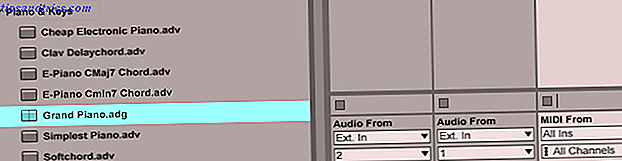
Trascina questo strumento sopra il nome del tuo brano: questo lo assegnerà alla traccia. Ora quando premi Play, dovresti avere un piacevole suono di pianoforte!
Questo strumento contiene vari effetti e impostazioni. Non hai bisogno di capirli tutti ora, ma Ableton ha reso le cose semplici per te "sommando" tutti i controlli in un semplice pannello di controllo di un pianoforte a coda - situato nella sezione controlli effetti nella parte inferiore dello schermo.
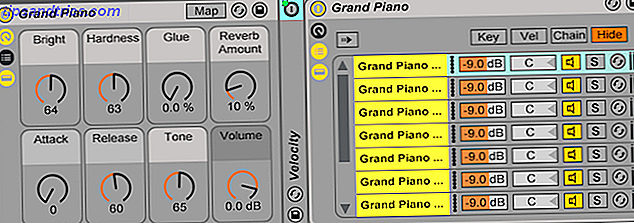
Prova a giocare con impostazioni come Reverb e Bright e guarda cosa succede al tuo suono.
Drum Rack
Un Drum Rack è un tipo speciale di strumento MIDI e non è limitato solo alla batteria. Ciò consente di assegnare campioni ai tasti sulla tastiera ed è un modo autonomo pulito per attivare più campioni.
All'interno della sezione Strumenti del browser, trascina la batteria sul proprio canale. Il pannello degli effetti mostrerà ora i controlli del rack per batteria. Questo consiste principalmente di 16 slot (più sono disponibili su "pagine" separate). Ogni slot è attivato da una nota dalla tastiera (musicale).

È possibile trascinare campioni dal browser in uno slot nel rack per batteria. Sono disponibili vari controlli per alterare il campione e, se crei una nuova clip sul tuo canale drum rack, qualsiasi nota suonata in questa clip attiverà il campione che hai impostato sul portabottiglie: molto carino!
Controller MIDI
Una caratteristica particolarmente interessante di Ableton è che può funzionare con un numero apparentemente infinito di controller MIDI o tastiere. In precedenza ti ho mostrato come costruire il tuo controller MIDI Come creare un controller MIDI con un Arduino Come creare un controller MIDI con un Arduino Come un musicista che ha accumulato una collezione di strumenti musicali e noise boxes, l'umile Arduino è il perfetto strumento per creare un controller MIDI personalizzato. Leggi di più usando un Arduino - che funziona piuttosto bene.
Una tastiera MIDI ti permette di fare musica e registrare clip usando una tastiera reale, ma quella che viene instradata attraverso la tua traccia. Vuoi cambiare il tuo strumento? Nessun problema: basta selezionarne uno nuovo in Ableton.
Quando si utilizza una tastiera MIDI, è necessario configurare Ableton per "ascoltare" il dispositivo esterno. Nella sezione di controllo della tua traccia MIDI, sotto MIDI From, seleziona il tuo dispositivo MIDI (una volta connesso).
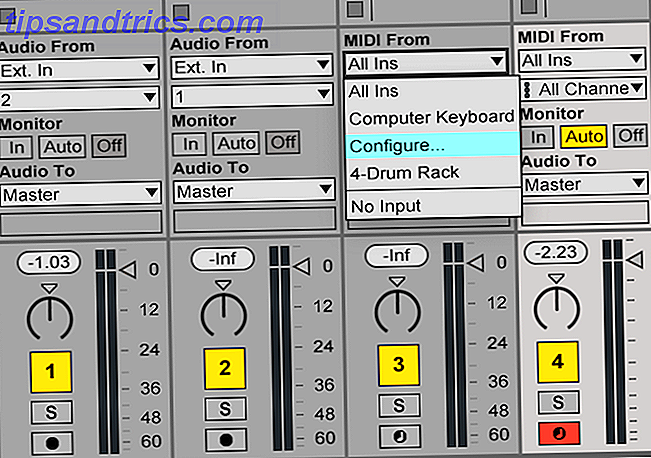
La tua traccia MIDI convertirà automaticamente le note che suoni nel suono appropriato, a seconda dello strumento che scegli.
Un controller MIDI differisce da una tastiera MIDI in quanto spesso hanno pulsanti e manopole invece di tasti. Una volta connesso, puoi mappare il tuo controller su Ableton proprio come le scorciatoie da tastiera sopra.
In alto a destra di Ableton, premi il pulsante Interruttore modalità mappa MIDI . Una volta in questa modalità, attivare una clip o spostare un parametro, quindi premere o spostare il controllo fisico corrispondente sul dispositivo MIDI. Una volta terminato, è sufficiente premere nuovamente il pulsante dell'interruttore della modalità mappa MIDI per uscire dalla modalità mappa MIDI.

Molti controller MIDI offrono una combinazione di tasti e pulsanti della tastiera, e puoi persino configurare i tasti della tastiera per attivare i clip invece di suonare le note - le possibilità sono davvero infinite!
effetti
Gli effetti sono un ottimo modo per ravvivare le tue tracce e sono facili da usare!
Esistono due tipi di effetti: Effetti MIDI ed Effetti audio . Gli effetti MIDI possono essere applicati solo alle tracce MIDI, mentre gli effetti audio possono essere applicati alle tracce audio o MIDI.
Una volta scelto un effetto dal browser, trascinalo sul tuo canale. Il tuo effetto verrà quindi mostrato nella sezione controlli effetto. Puoi aggiungere più effetti e modificare il loro ordine e posizionamento, insieme alle loro impostazioni.

Puoi utilizzare un numero quasi illimitato di effetti: l'unico vero limite è la tua potenza di elaborazione.
Registrazione della sessione
Quindi hai una sessione incredibile, e ora è il momento di registrarlo. Ableton può registrare l'output dalla vista della sessione direttamente nella vista di arrangiamento.
Tutto ciò che devi fare è premere il pulsante Registra nel pannello di controllo superiore. Una volta eseguita la registrazione, puoi combinare e abbinare i clip a quelli che ti piacciono, sicuri sapendo che la perfetta combinazione di clip sarà sempre disponibile nella registrazione.
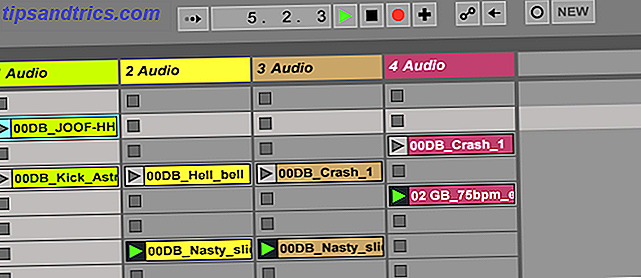
Al termine, premi il pulsante Stop nel pannello di controllo superiore. Premi Tab per passare alla vista arrangiamento e la tua registrazione sarà lì - tutti separati in più tracce pronti per la modifica o l'esportazione.
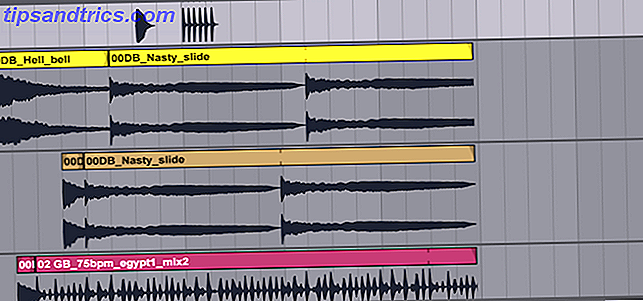
Esportazione di brani finiti
Una volta prodotta una canzone fantastica, è ora di esportarla.
Vai a File > Esporta audio / video . Da qui, ti vengono presentate varie opzioni da configurare. È possibile esportare ogni traccia come un file separato, ma per ora, lasciare le impostazioni come sono e quindi fare clic su Esporta .

Iniziare a fare e registrare con Ableton Live
Questo è tutto - il gioco è fatto! Abbiamo appena iniziato a graffiare la superficie oggi, e abbiamo a malapena coperto la vista di arrangiamento - fortunatamente, la maggior parte dei trucchi della vista di sessione funzionano anche nella vista degli arrangiamenti.
Ovviamente, se vuoi saperne di più, il manuale di Ableton Live è molto completo e ti consente di approfondire tutti gli aspetti.
Se stai cercando canzoni da remixare, o campioni da manipolare, assicurati di controllare questi tre posti per trovare musica gratis royalty 3 Luoghi per trovare musica esente da diritti speciali 3 Luoghi per trovare musica senza diritti d'autore eccellente Solo perché tutti questa musica è disponibile gratuitamente non significa che sia terribile! In ogni caso, puoi usarli gratuitamente nei tuoi progetti. Leggi di più .
In alternativa, se stai cercando qualcosa di un po 'più semplice, forse qualcosa solo per mixare canzoni come un DJ, allora perché non consultare la nostra guida al miglior software DJ per ogni budget Il miglior software DJ per ogni budget Il miglior software DJ per tutti Budget Un buon software di mixaggio può fare la differenza nelle tue performance. Sia che tu stia usando un Mac, Windows o Linux, ogni livello di abilità e budget è soddisfatto se vuoi iniziare a fare il DJ. Leggi di più .
Hai imparato a usare Ableton Live oggi? Perché non condividere i tuoi consigli e trucchi preferiti con tutti i commenti qui sotto?